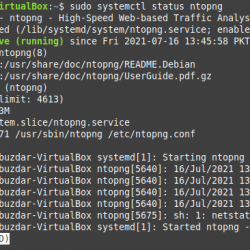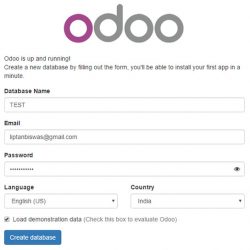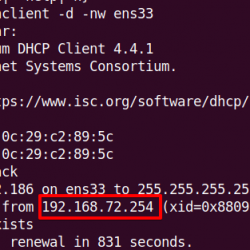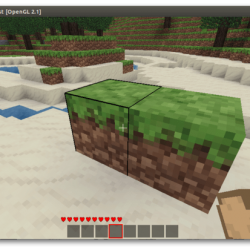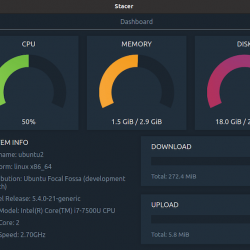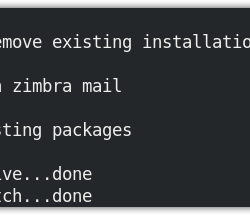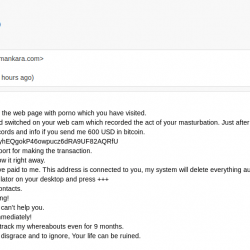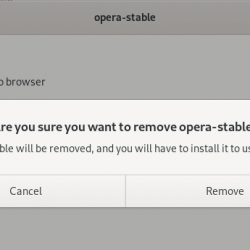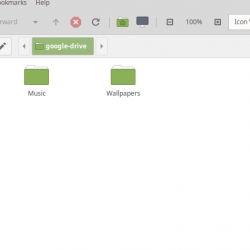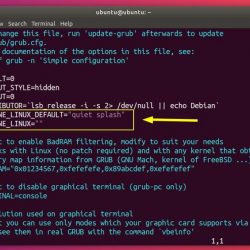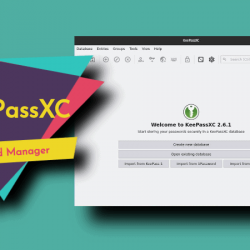语言环境 为您的程序和 shell 会话定义语言和国家特定的设置。 在 Linux 或类 Unix 系统上,您可以使用语言环境查看日期、时间、数字、货币和其他按照您所在国家/地区或语言格式化的值。
在本教程中,我们不仅会向您展示如何将区域设置更改为您需要的任何区域设置,还会向您展示各种命令,这些命令允许您查看已安装的区域设置、安装其他区域设置等。
1. 如何在 Ubuntu 18.04 中查看系统区域
要查看有关当前安装的语言环境的信息,请使用 语言环境 或者 本地化 公用事业。
$ locale LANG=C.UTF-8 LANGUAGE= LC_CTYPE="C.UTF-8" LC_NUMERIC=C.UTF-8 LC_TIME="C.UTF-8" LC_COLLATE="C.UTF-8" LC_MONETARY=C.UTF-8 LC_MESSAGES="C.UTF-8" LC_PAPER=C.UTF-8 LC_NAME=C.UTF-8 LC_ADDRESS=C.UTF-8 LC_TELEPHONE=C.UTF-8 LC_MEASUREMENT=C.UTF-8 LC_IDENTIFICATION=C.UTF-8 LC_ALL=
$ localectl status System Locale: LANG=en_US.UTF-8 VC Keymap: n/a X11 Layout: us X11 Model: pc105
您可以为系统的不同部分设置多个区域设置。
2.检查启用了哪些系统区域设置
通过使用 locale 命令,您可以查看当前用于活动终端会话的区域设置。 在上面的输出中,系统区域设置为 en_US.UTF-8。
在设置不同的系统区域设置之前,您可以先检查哪些区域设置已启用并准备在您的 Ubuntu 18.04/18.10 VPS 上使用。 为此,您可以使用以下命令:
$ locale -a
输出应类似于以下内容:
$ locale -a C C.UTF-8 POSIX en_US.utf8
3. 为您需要的区域生成系统区域设置
如果您的系统上没有需要启用的区域设置,则可以简单地使用 现场基因 命令。 只需运行以下命令即可为您需要的区域生成语言环境:
$ sudo dpkg-reconfigure locales
选择要启用的区域设置,然后按 OK。 在下图中,您可以看到我们选择了 sr_RS UTF-8。
按 OK 后,您应该会看到以下输出:
Generating locales (this might take a while)... en_US.UTF-8... done sr_RS.UTF-8... done Generation complete.
4. 验证是否启用了系统区域设置
这确认您选择的区域设置已生成并且您可以在您的系统上使用它。 要验证它是否已启用,您可以运行 语言环境 -a 再次命令。
$ locale -a C C.UTF-8 POSIX en_US.utf8 sr_RS sr_RS.utf8
5. 手动更改语言环境
编辑语言环境文件非常容易。 您可以使用您喜欢的文本编辑器来编辑 /etc/default/locale 文件。 如果此文件不存在,则当前没有为您的系统设置语言环境。 您可以手动创建一个并为您的系统启用语言环境。 下面的输出显示了文件的外观:
$ cat /etc/default/locale # File generated by update-locale $ cat /etc/default/locale LANG=en_US.UTF-8
将 en_US.UTF-8 替换为您希望在系统上处于活动状态的区域设置并保存文件。 保存文件后,从当前会话注销,然后重新登录,或打开一个新终端,您新选择的语言环境将处于活动状态。
此示例文件仅为您的系统设置 LANG 变量,该变量涵盖系统所有部分的语言环境。
6. 使用“update-locale”命令更改您的语言环境
这与另一种方法类似,但通过使用“更新区域设置”命令,我们可以轻松更新文件,而无需自己编辑。 如图所示执行它以更改您的语言环境:
$ sudo update-locale LANG=name_of_locale_here
然后重新启动您的终端,或注销然后重新登录,您新设置的语言环境将处于活动状态。
7. 更改操作系统特定部分的区域设置
更新 LANG 变量允许您一次更改整个系统的区域设置。 如果您想为系统的特定部分设置语言环境,您应该编辑适当的变量。 以下是一些需要了解的有用变量:
LC_MESSAGES – 设置系统消息的语言。 LC_RESPONSE – 设置屏幕上显示的对话框的语言(例如“是”或“否”对话框)。 LC_NUMERIC – 根据地区设置数字格式(例如,在某些国家/地区切换小数和逗号)。 LC_TIME – 设置时间和日期的格式。 LC_COLLATE – 设置字符串的字母顺序(例如文件名)。 LC_货币 – 根据国家/地区设置货币名称和符号。 LC_NAME – 设置姓名格式(例如,姓氏显示在名字之前)。
有关更多信息,请参阅 locale、update-locale 和 localectl 手册页。
$ man locale $ man update-locale $ man localectl
就这样! 在这篇短文中,我们解释了如何查看和设置 系统本地 在 Ubuntu 18.04 Linux. 如果您有任何问题,请使用下面的反馈表与我们联系。